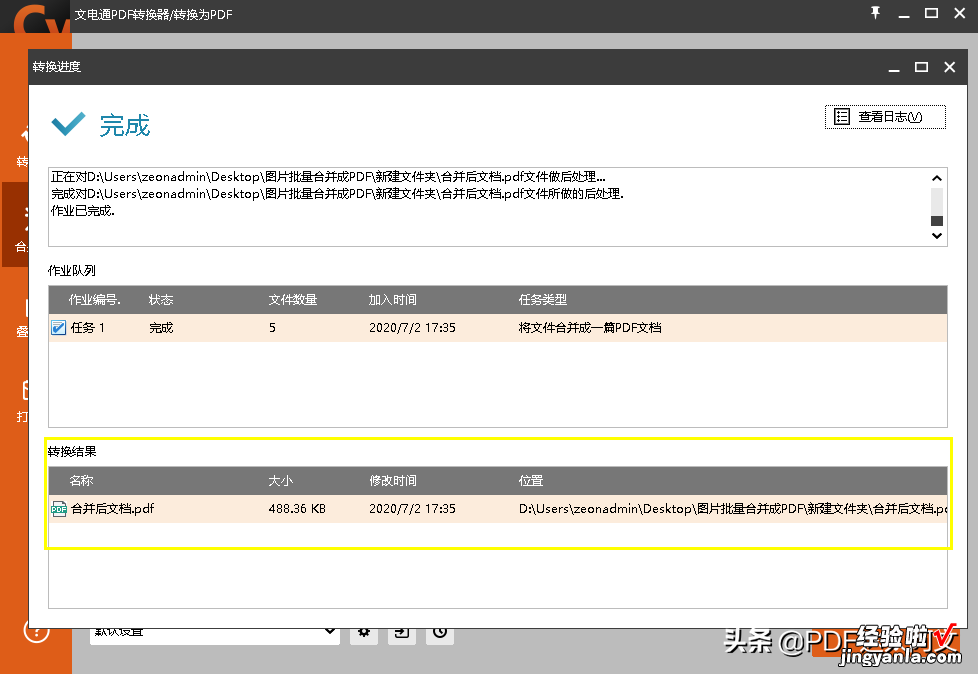1.有个朋友提出这样一个问题“网上下载了几千张漫画,想要转成一个PDF文件才能在电子书上看,一张一张的添加想想都可怕啊,有没有什么简单快速的操作方法?”这个朋友的问题其实涉及到2个PDF相关功能 , 图片批量转PDF及PDF合并,所以一般需要2步操作 。
2.今天就给大家分享一个非常简单的方法,一键即可同时完成转换合合并哦!1. 打开文电通PDF转换器,选择“转换为PDF”模式 。
3.2. 选择“合并”

4.3. 点击“添加”按钮 , 选择想要合并的所有图片,点击“打开”
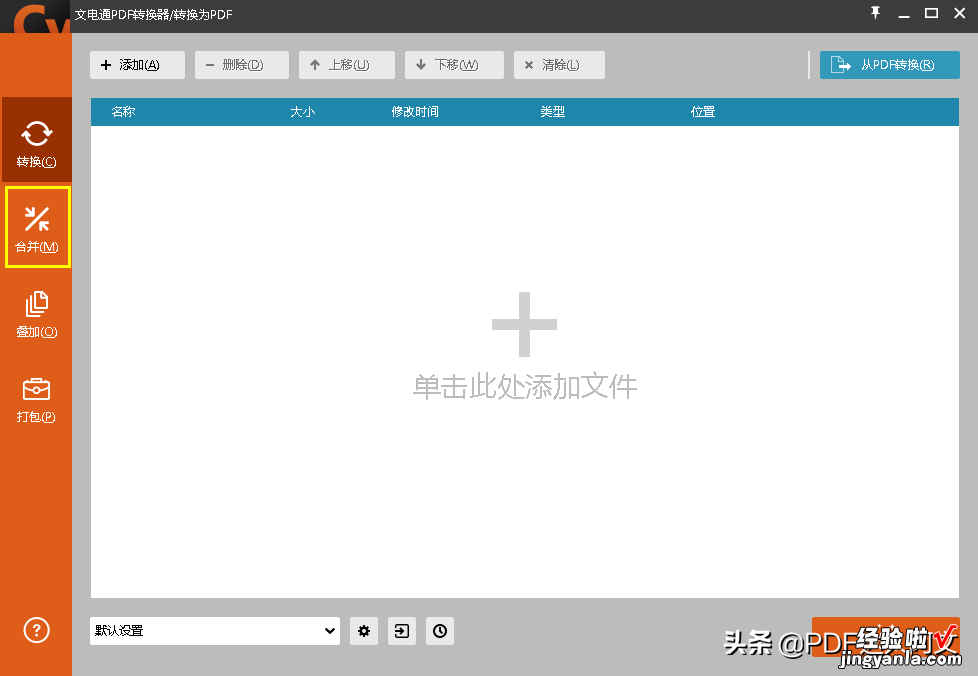
5.也可以通过拖拽的方式将图片所在文件夹直接拖拽到界面中,这样即使用再多图片也不怕!4. 通过上下拖动可以调整图片的顺序
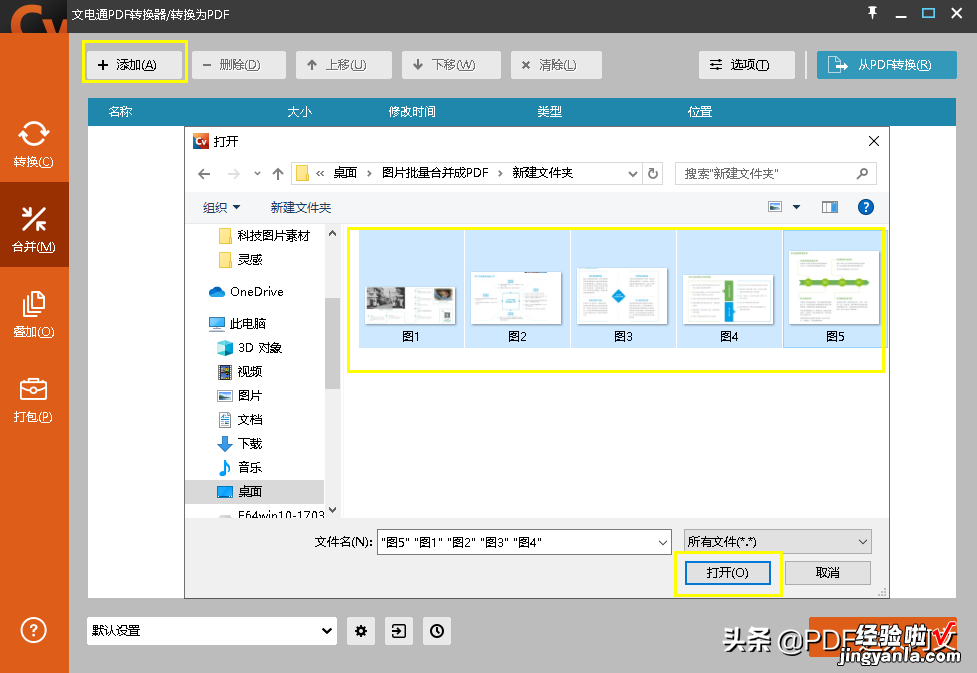

6.点击右下角的“合并”图标开始转换合并 。
7.5. 当当当当...合并完成
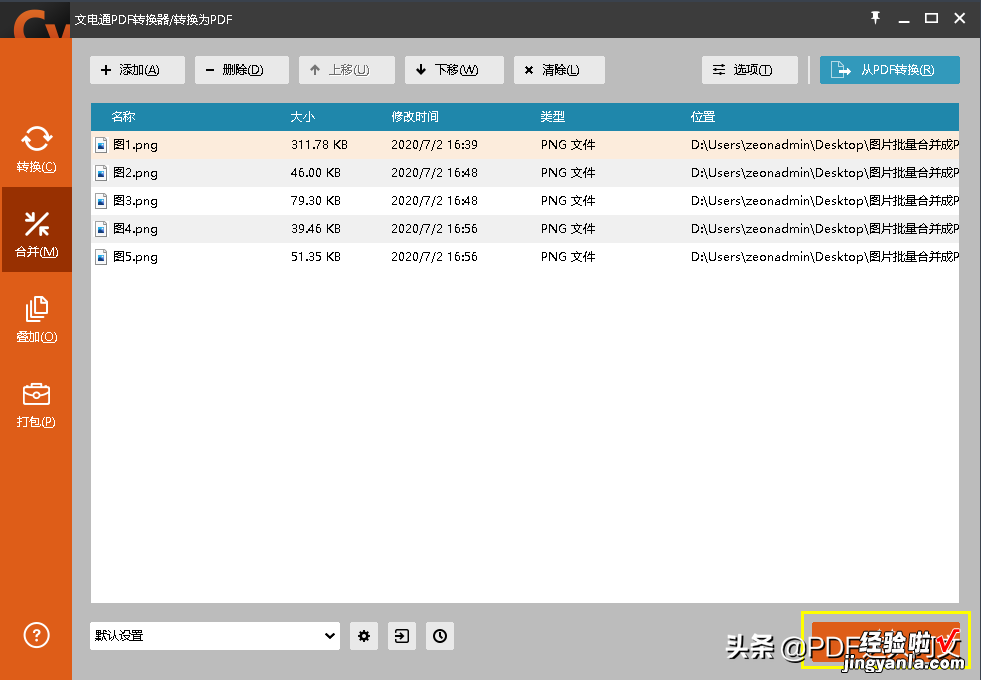
8.感兴趣的小伙伴可以去文电通官网免费下载体验看看哦!
【如何将多张图片批量转换成PDF文件?】